
时间:2021-06-24 07:25:41 来源:www.win10xitong.com 作者:win10
我们在使用win10系统的时候,不少用户都遇到了win10任务管理快捷键是什么,这个对于那些比较熟悉win10系统的网友处理起来很简单,但是不太熟悉电脑的网友面对win10任务管理快捷键是什么问题就很难受了。那我们要怎么面对这个win10任务管理快捷键是什么的问题呢?只需要进行以下的简单设置:1.按顺序连续按住Ctrl、Alt和Delete键。2就可以了。刚才说得方法是一个概括,不是很全面,如果你没有看懂,那我们下面就详细的带来win10任务管理快捷键是什么的教程。
小编推荐下载:win10纯净版
计算机如何打开任务管理器
方法1:
1.依次按住Ctrl、Alt和Delete键。

2.找到任务管理器并单击它。
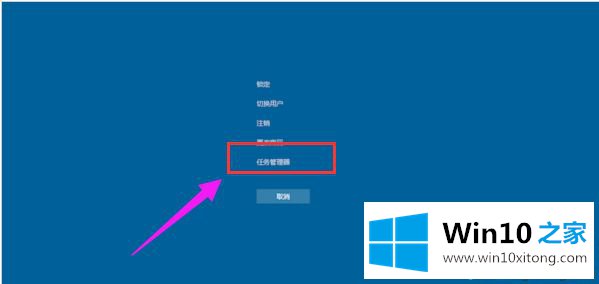
方法2:
1.在任务栏底部的空白处单击鼠标右键,打开菜单栏。单击以打开任务管理器。
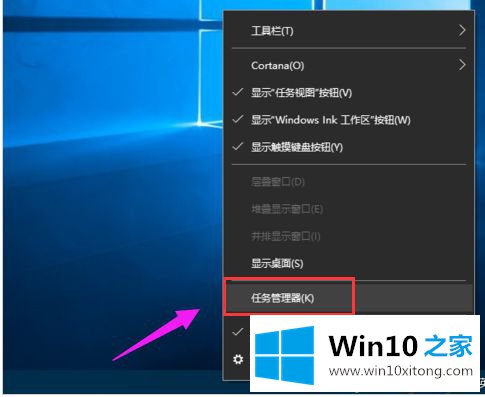
方法3:
Ctrl、Shift、Esc,同时按下,快速打开任务管理器,打开win任务管理器的快捷键。

方法4:
在桌面上创建一个新的文本文档,也称为记事本,并将其打开。然后输入“c : windowssystem 32 taskmgr . exe”。
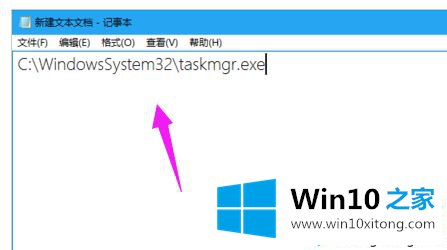
将文件保存为“任务管理器”。bat "并将其保存在桌面上。
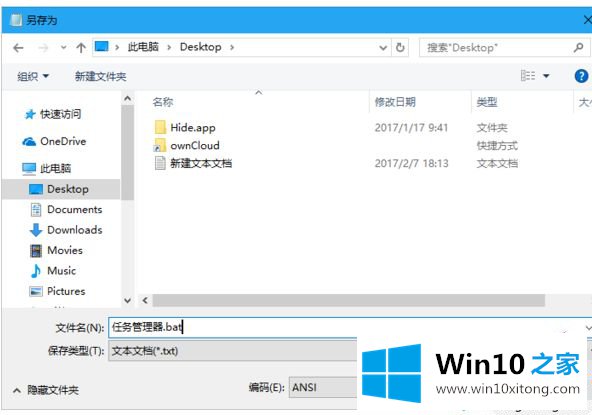
在桌面找到刚刚生成的bat文件,双击打开进入任务管理器。
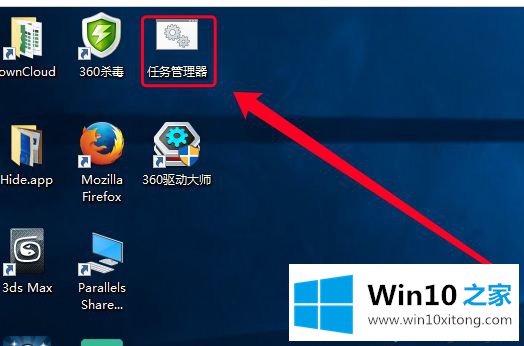
方法5:
按住键盘上的win R键,打开【运行】,输入“taskmgr”。
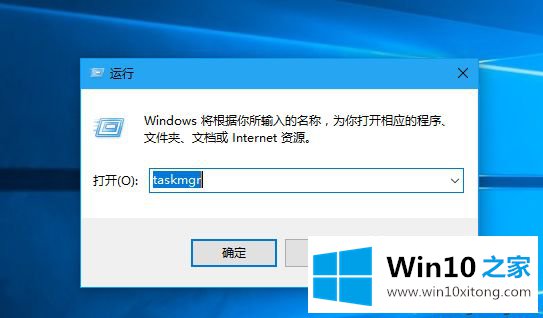
方法6:
直接找到Taskmgr.exe的位置,打开C:WindowsSystem32,在System32目录下找到Taskmgr,双击打开任务管理器。
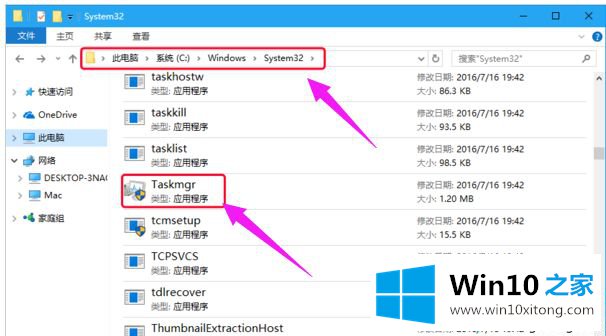
任务管理器被认为是所有计算机用户都熟悉的。如果需要打开任务管理器,可以尝试以上六种方法。
解决win10任务管理快捷键是什么的问题还是很简单的,只需要按照上面的方法一步一步的操作即可。我们很高兴能够在这里给大家分享电脑知识,谢谢各位。